Vi er glade for å introdusere vår nye Bing Hub Chat-funksjon på Microsoft SwiftKey-tastaturet. Det er en funksjon for kunstig intelligens som kan generere menneskelignende svar på tekstbaserte ledetekster og spørsmål. Bing-chattefunksjonen støttes på flere språk.
Hvis du vil ha mer informasjon og oppdateringer om Bing-chat, kan du gå til: https://www.bing.com/new#faq
Hva er Bing Chat?
Når du bruker den nye Bing-chatten fra SwiftKey-tastaturet til å søke på nettet, er det som å ha en forskningsassistent, personlig planlegger og kreativ partner ved din side. Noen ganger trenger du mer enn et svar – du trenger inspirasjon. Enten du skriver en e-post, sengetid historie eller måltid plan, er det ikke nødvendig å vente - bare komme i gang.
Bing Chat vil forstå og generere tekst på en måte som ligner på menneskelig språk. Med dette settet med AI-drevne funksjoner kan du:
-
Still spørsmålet ditt: Bing-chat gir detaljerte svar.
-
Få svaret ditt: Bing-chat søker på nettet og gir deg summerte resultater.
-
Vær kreativ: Med Bing-chat kan du skrive historier, sende e-post og dele ideer.
I chatteopplevelsen kan du også stille oppfølgingsspørsmål som «kan du forklare dette i enklere termer», eller «gi meg flere alternativer» for å få forskjellige og enda mer detaljerte svar i søket.
Hvordan bruker du Bing Chat?
-
Trykk Bing-ikonet.
-
Trykk på «Chat».
-
Du ser «Velkommen til den nye Bing».
-
Trykk på «Spør meg hva som helst», eller du kan bruke mikrofonen.
-
Eksempler: Still spørsmål (er det godt piknik vær i dag?) > Bing ser på søkeresultater på nettet og oppsummerer svar på dine spesifikke spørsmål og behov.
-
Nå kopierer og limer du inn tekstinndatafelt.
-
Trykk på penselikonet nederst til venstre for å fjerne søkeresultatene.
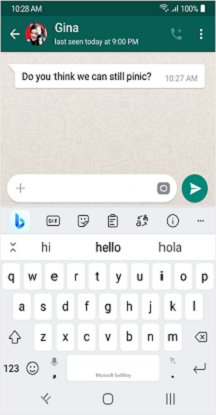
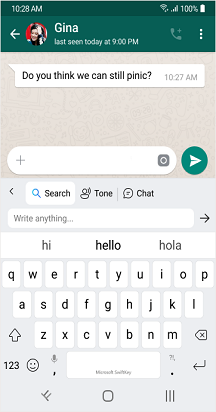
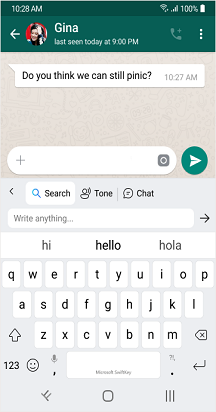
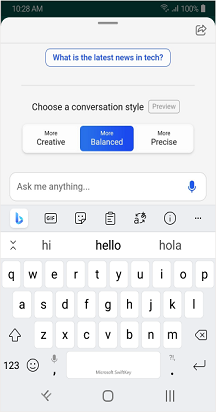
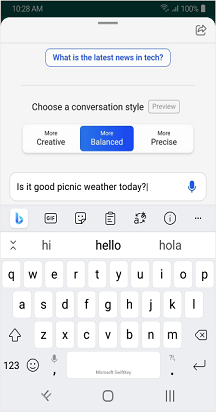
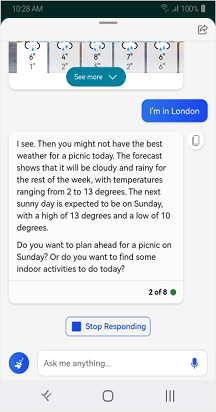
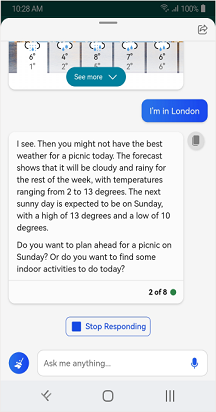

*Hvis du har problemer under innlasting av resultatene, ber vi deg om å lukke og åpne på nytt eller trykke på prøv på nytt*.
Obs!: Hvis du vil bruke tone- og chatfunksjonene, må du logge på med Microsoft-kontoen din. Og når ventelisten er godkjent, kan du bruke denne funksjonen.Merk: «De nye Bing-funksjonene er tilgjengelige for nedlasting fra Google Play Store. Hvis SwiftKey var forhåndsinstallert på enheten, fungerer kanskje ikke de nye funksjonene. Kontakt telefonprodusenten. Beklager det inntrufne.»
Vi er glade for å introdusere vår nye Bing Hub Chat-funksjon på Microsoft SwiftKey-tastaturet. Det er en funksjon for kunstig intelligens som kan generere menneskelignende svar på tekstbaserte ledetekster og spørsmål. Bing-chattefunksjonen støttes på flere språk.
Hvis du vil ha mer informasjon og oppdateringer om Bing-chat, kan du gå til: https://www.bing.com/new#faq
Hva er Bing Chat?
Når du bruker den nye Bing-chatten fra SwiftKey-tastaturet til å søke på nettet, er det som å ha en forskningsassistent, personlig planlegger og kreativ partner ved din side. Noen ganger trenger du mer enn et svar – du trenger inspirasjon. Enten du skriver en e-post, sengetid historie eller måltid plan, er det ikke nødvendig å vente - bare komme i gang.
Bing Chat vil forstå og generere tekst på en måte som ligner på menneskelig språk. Med dette settet med AI-drevne funksjoner kan du:
-
Still spørsmålet ditt: Bing-chat gir detaljerte svar.
-
Få svaret ditt: Bing-chat søker på nettet og gir deg summerte resultater.
-
Vær kreativ: Med Bing-chat kan du skrive historier, sende e-post og dele ideer.
I chatteopplevelsen kan du også stille oppfølgingsspørsmål som «kan du forklare dette i enklere termer», eller «gi meg flere alternativer» for å få forskjellige og enda mer detaljerte svar i søket.
Hvordan bruker du Bing Chat?
Trykk på Bing-ikonet på verktøylinjen, så kan du vise «Chat»-alternativet.
-
Trykk Bing-ikonet.
-
Trykk på «Chat».
-
Du ser «Velkommen til den nye Bing».
-
Trykk på «Spør meg hva som helst», eller du kan bruke mikrofonen.
-
Eksempel:Still spørsmål (er det godt piknik vær i dag?) > Bing ser på søkeresultater på nettet og oppsummerer svar på dine spesifikke spørsmål og behov.
-
Nå kopierer og limer du inn tekstinndatafelt.
-
Trykk på penselikonet nederst til venstre for å fjerne søkeresultatene.
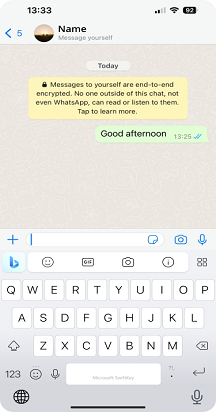
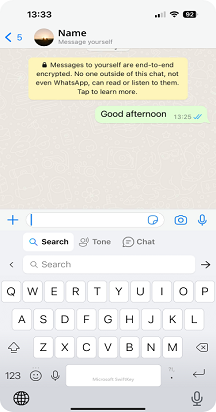
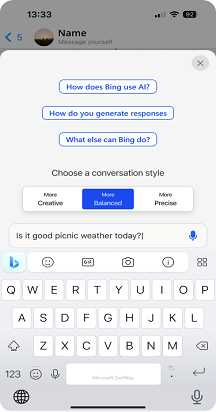
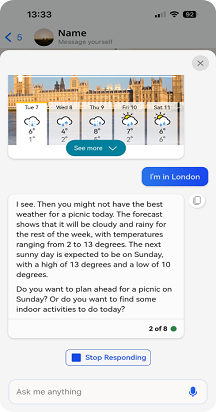
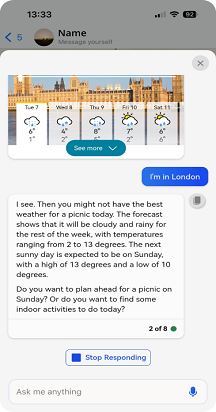
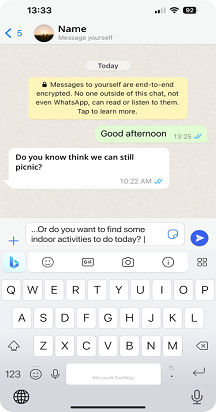
*Hvis du har problemer under innlasting av resultatene, ber vi deg om å lukke og åpne på nytt eller trykke på prøv på nytt*.
Obs!: Hvis du vil bruke Chat-funksjonen, må du logge på med Microsoft-kontoen din (mandat). Og når ventelisten er godkjent, kan du bruke denne funksjonen.
Obs! «De nye Bing-funksjonene er tilgjengelige for nedlasting fra Apple App Store. Hvis SwiftKey var forhåndsinstallert på enheten, fungerer kanskje ikke de nye funksjonene. Kontakt telefonprodusenten. Beklager det inntrufne.»










